深度剖析華為交換機vlan設置以及故障
深度剖析華為交換機vlan設置以及故障,使用華為交換機時,經常遇到(華為交換機vlan設置)的設置問題,還有其他一些相關的設置問題,都將在下面的文章中一一為你答復,利用路由器實現兩個不同華為交換機vlan設置之間的數據轉發。
組網需求
兩臺PC分屬于兩個華為交換機vlan設置,利用路由器實現兩個不同華為交換機vlan設置之間的數據轉發。
組網圖
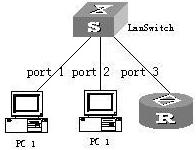
圖1-1 華為交換機vlan設置轉發的組網圖
配置步驟
配置Quidway路由器:
# 創建并進入以太網子接口Ethernet0.1的視圖。
[Quidway] interface ethernet 0.1
# 指定其所屬華為交換機vlan設置的ID號為3。
[Quidway-Ethernet0.1] vlan-type dot1q vid 3
# 為其配置IP地址。
[Quidway-Ethernet0.1] ip address 3.3.3.8 255.255.255.224
# 創建并進入以太網子接口Ethernet0.2的視圖。
[Quidway] interface ethernet 0.2
# 指定其所屬華為交換機vlan設置的ID號為4。
[Quidway-Ethernet0.2] vlan-type dot1q vid 4
# 為其配置IP地址。
[Quidway-Ethernet0.2] ip address 3.3.3.55 255.255.255.224
配置LAN Switch:
# 配置LANSwitch的端口信息。
Port :
Port1 : default Vlan id : 3 port type : untagged
Port2 : default Vlan id : 4 port type : untagged
Port3 : default Vlan id : 0 port type : tagged
# 配置Lanswitch的華為交換機vlan設置信息。
Vlan :
Unknown Vlan :Discard
Vlan index : 0
Vlan id: 003
Including ports:
Port 1 : 'YES'
Port 2 : 'NO'
Port 3 : 'YES'
Unknown Vlan :Discard
Vlan index : 1
Vlan id : 004
Including ports:
Port 1 : 'NO'
Port 2 : 'YES'
Port 3 : 'YES'
華為交換機vlan設置常見故障的診斷與排除
華為交換機vlan設置故障之一:從PC機Ping與其在同一個華為交換機vlan設置中的以太網子接口的IP地址,無法Ping通。故障排除:可以按照如下步驟進行。首先通過display interfaces ethernet 0.1或者display interfaces ethernet 0.2,確認該子接口的物理接口和協議都處于Up狀態。如果配置正確而物理接口和協議的狀態都是Down,則看網線是否連接正確。
如果物理接口和協議都處于Up狀態,而仍然Ping不通,則檢查LAN Switch的配置是否正確,確保與路由器以太網接口相連端口的default vlan id必須與和PC相連所有端口的default vlan id都不同,且端口類型必須為“tagged”;而與PC機相連端口的端口類型必須設置為“untagged”,因為PC機不能識別加了華為交換機vlan設置標簽的數據包。
華為交換機vlan設置故障之二:兩臺PC機相互Ping,無法Ping通。故障排除:可以按照如下步驟進行。首先從一臺PC機Ping與其在同一個華為交換機vlan設置中的以太網子接口的IP地址,如果不通,按照故障之一中描述的方法進行排除。
如果PC機Ping與其在同一個華為交換機vlan設置中的以太網子接口的IP地址能夠Ping通,而Ping另一臺PC卻無法Ping通,則請分別在兩臺PC的MS-DOS下利用命令route print命令來查看是否有到對端PC的路由。如果沒有,則請添加相應的路由。
























